単身赴任のときに悩ましい問題がネット回線です。
一時的な住まいなので、わざわざネット回線の開通工事をするのも面倒ですよね。赴任先の物件によっては工事できないマンション・アパートもあったりします。
そんな単身赴任する方におすすめなのが、
工事不要でコンセントに挿すだけで使えるWi-Fi
「ホームルーター」や「置くだけWi-Fi」と呼ばれるネット回線ですね。
開通工事がいらないので、赴任先でも面倒なことなく、圧倒的に早く・ラクにネット環境を構築できます。
置くだけWi-Fiも色々とありますが、今回は私がおすすめできる「SoftBank Air(ソフトバンクエアー)」と、「UQ WiMAX(Home L02)」について簡単に紹介しておきます。
工事不要のWi-Fi
SoftBank Air(→公式HP)
……ソフトバンクが提供している置くだけWi-Fi。工事は不要、コンセントに挿して電源ONすればすぐにネットが使える。通信量無制限で使い放題。- WiMAX(→UQ WiMAX公式HP)

……au系列のUQ WiMAXが提供しているモバイルWi-Fi。コンセントに挿して使う据え置き型ルーターもあれば、外へ持ち運ぶこともできるポケットサイズのルーターもあり。3日で10GB制限あり。
それぞれソフトバンク、UQ WiMAX(au系列)と大手キャリアのWi-Fiサービスです。
そして最初に言っておくと、「コンセントに挿すだけで使えるWi-Fi」は、回線工事をしないので、スマホと同じ電波(モバイル回線)を使ったサービスになります。
モバイル回線Wi-Fiの特徴として、
- 光回線に比べると通信速度は劣る
- 利用するエリアや通信環境によって通信速度や安定度は変化する
という2点は最低限知っておきましょう。開通工事なしで使えるという分、いい意味でも悪い意味でも「ライト(簡易的)」なネット回線というイメージです。
今回は、工事できない社宅向けのネットWi-Fiとして、この2つのサービスを紹介します。
単身赴任のネット回線にはこれ!SoftBank AirとWiMAXのカンタン比較


 しむまる
しむまる比較ポイントを表にしてみたので、まずは眺めてみましょう▼▼
※スマホは横スクロール可
| ソフトバンクAir | WiMAX 2+ | |
| 工事 | 不要 | 不要 |
| 月額料金 | 購入4880円/レンタル5370円 (割引きあり) |
4380円 (割引きあり) |
| 通信量上限 | なし | なし(実質100時間) |
| 速度制限 | 夜間に低下する場合があり | 3日間10GB制限 |
| 携帯性 | コンセント必要、外出先は不可 | バッテリー充電、外出先で可能 |
| 最大速度 | 962Mbps | 440Mbps |
| 契約期間 | 2年間 | プロバイダによる(2年か3年) |
| スマホ割引 | ソフトバンク「おうち割」 ワイモバイル「光セット割」 |
au「スマートバリュー」 |
| 公式サイト |
|
UQ WiMAX |
※WiMAXは厳密に言うと「WiMAX(旧)」と「WiMAX2+(現在の最新版)」の2種ありますが、この記事ではサービス名称として「WiMAX」で統一します。
どちらも通信量無制限=使い放題のWi-Fiサービスです。
WiMAXについては、通信量使い放題の「ギガ放題」と「月7GBプラン」がありますが、今回は「ギガ放題」を前提に比較していきます。やはり使い放題を選ぶ人が圧倒的に多いので。
そして最初に結論を言っておくと、両サービスには正直そこまで大差はありません。モバイル回線を用いたWi-Fiという点でほぼ同じ仕組み・クオリティのサービスだと思っていいです。



- 利用エリア内に同じWi-Fiユーザーがどれほどいるか(多いほど回線が混みやすい)
- 自宅の通信環境(周辺の電波遮蔽物の有無など)
によって速度や安定度が大きく変動するモノです。
以上のことを踏まえた上で、SoftBank Airと WiMAXそれぞれのサービスについて詳しく紹介していきます!
工事なし!通信量制限なしで使い放題の SoftBank Air(ソフトバンクエアー)


「自宅のみで使うネット回線」としてであれば、私が実際使ってみて一番おすすめできるのは
先に言っておきますが、ソフトバンクユーザーだけでなくauやドコモ利用者でも契約可能です。ただ、ソフトバンク/ワイモバイルのスマホ利用者だとスマホセット割引で毎月のスマホ代が1000〜2000円安くなるので超お得になります。
ソフトバンクエアーの特徴を並べてみましょう。
SoftBank Airの特徴
- 回線工事が不要!コンセントに挿して電源ONするだけでネットが使える
- 通信量の制限はなく使い放題
- ただし、回線が混雑した際に速度制限がかかる場合がある
- 通信速度は利用エリアと通信環境に大きく左右される(私も使っていますが、私の環境では動画もオンラインゲームもほぼ問題なくできるレベル)
- 外への持ち運びは不可能。なので「自宅のみ」で使う前提。



工事不要の手軽さ!専用機器(ルーター)をコンセントに挿すだけでWi-Fiが使える
申し込み後に送られてくるWi-Fiルーター(Airターミナルという名称)をコンセントに挿して電源ONする。たったこれだけです。


うちのAirターミナル。ティッシュ箱くらいの大きさのルーターです。ご覧の通り、コンセントに挿すだけで屋内にWi-Fiを飛ばすことができます。
引越し先でも簡単・最速でネット環境を作ることができます。
SoftBank Airの通信速度
つまり、SoftBank Airユーザーの中でも人によって通信速度が結構違うわけですね。問題なく使えている人もいれば、エリアが悪くて速度が遅くなっている人もいます。
参考までに私の場合、全く問題ない通信速度が出せています。
<朝8時>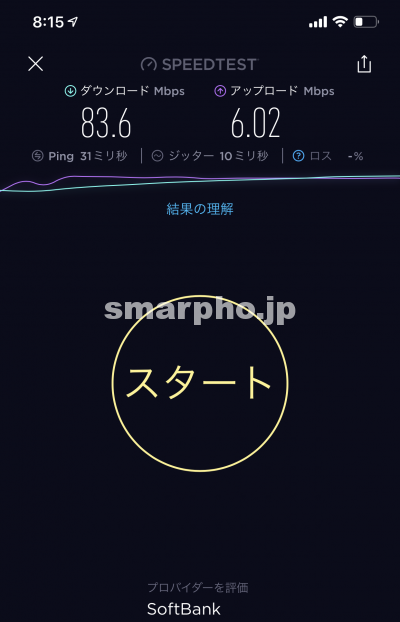
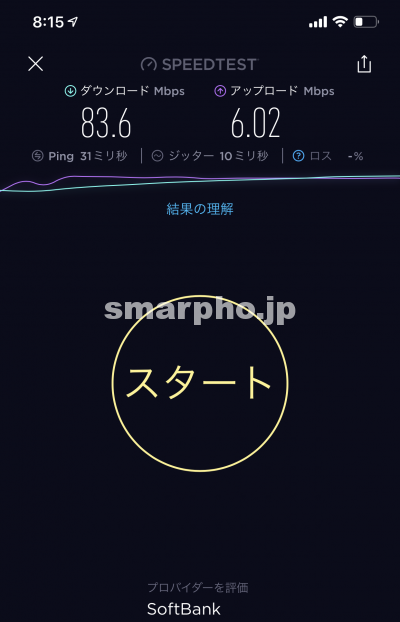
<昼12時>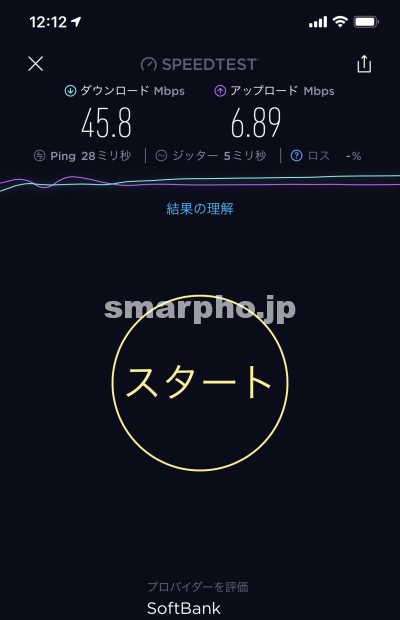
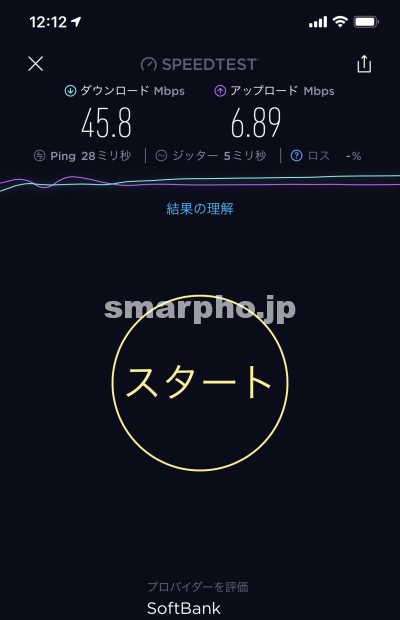
<夕方17時>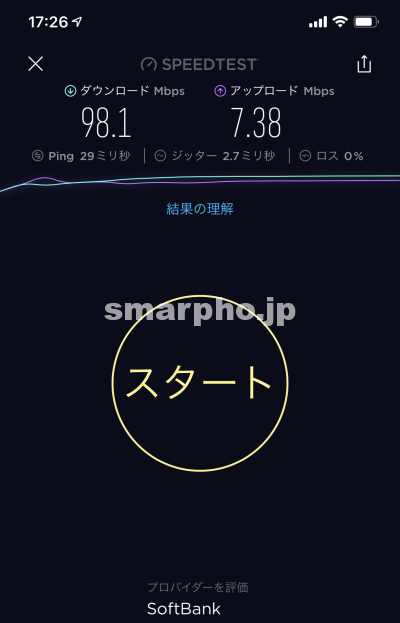
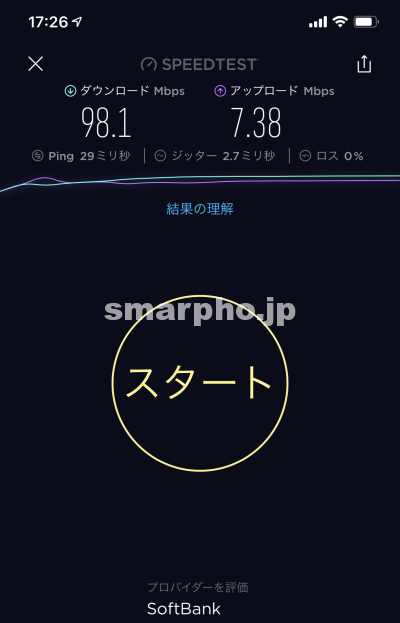
<夜20時>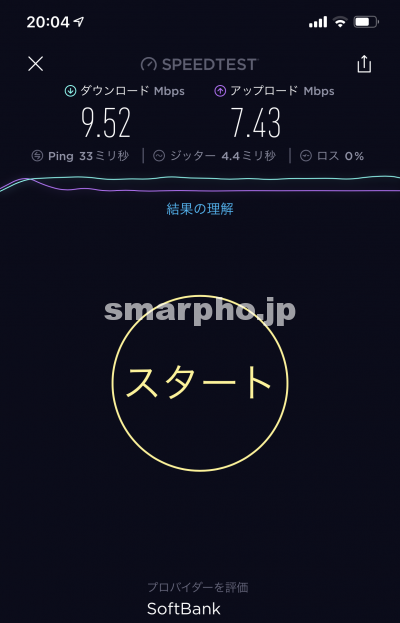
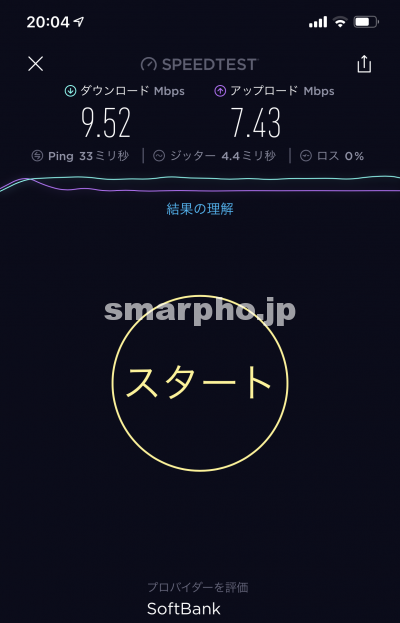
- 【朝8時】下り83.6Mbps/上り6.02Mbps/Ping31ms
- 【昼12時】下り45.8Mbps/上り6.89Mbps/Ping28ms
- 【夕方17時】下り98.1Mbps/上り7.38Mbps/Ping29ms
- 【夜20時】下り9.52Mbps/上り7.43Mbps/Ping33ms
速度テストの数値は日によって結構幅が出るのですが、平均すると大体は
- 朝〜夕方:下り30〜80Mbps
- 夜(21時以降):下り8〜15Mbps
くらいの範囲に収まるケースがほとんどです。
このくらいの速度が出せれば、ネットで動画を見たりゲームをしても全く問題ないレベルですね。
夜間に速度がガクッと落ちていますが、これは後述する速度制限の影響です。
動画視聴やオンラインゲームも基本的には普通にできる


上記のSoftbank Airの速度テストの数値は、たしかに下り100Mbps以上でる光回線(SoftBank光)に比べるとSoftBank Airの通信速度は遅いです。
しかし実際にSoftBank Airを利用している私の体感的に、このくらい通信速度が出せればネットをしていて困ることはそうありません。
ネットサーフィンはもちろん、YouTubeで動画を見たり、AmazonプライムビデオやHulu(フールー)![]()
![]()




PS4やニンテンドースイッチなどオンラインゲームについても、基本的には普通にできています。
オンラインゲームを快適にプレイするには通信速度以外にも、応答速度を示す「Ping」という数値が重要になります。このPing値は数値が低いほど良いのですが、目安は以下の感じ↓
Ping値の目安
- Ping100〜:ゲームの快適プレイは不可能
- Ping50〜100:動きがもたつき厳しい
- Ping20〜40:普通くらい
- Ping10以下:とても快適
※あくまで目安です。
SoftBank Airは上記の速度テストで示した通り、大体Ping20〜30台に収まるので応答速度もそれなりに優秀です。




実際にプレイして確かめました。
人気のスプラトゥーンやモンハン、ジャンルはFPSから格ゲー、機種はPS4からニンテンドースイッチまであらゆるゲームを実際にプレイしてみた結果、まとめると以下のような感じですね。
ポイント
- ほとんどゲームは問題なく普通にプレイできた
- 格ゲーはオンライン対戦になるとラグが発生することがある
- FPSはタイトルによっては重くなる(バトルフィールド1が重かった)
- ゲームのアップデートやダウンロードは時間がかかる
基本的にほとんどのゲームはSoftBank Air回線でも普通にプレイできています。夜間に速度低下を受けた状態でも許容範囲で、わりと普通にプレイできます。
ラグの発生や重さが気になったのは、検証したタイトルの中では格ゲー(ストリートファイター30thアニバーサリーコレクション検証記事)のオンライン対戦時とバトルフィールド1(FPS検証記事)くらいでした。
格ゲーのオンライン対戦は相手側の通信レベルも影響してくるので検証が難しいのですが、一瞬のラグが命取りになるので格ゲーオンライン対戦だけは厳しいイメージです。
ここでは結果だけ書きましたが、ゲーム検証についてもっと詳しくは下記のまとめ記事を書いたので、参考にしてください。


夜間は速度制限あり。しかし制限はゆるく下り5〜10Mbpsは出せる
後述で紹介するWiMAXやポケットWi-Fiには「3日で10GB以上使ったら速度制限」という一律の速度制限ルールがありますが、
「回線が混雑した場合に、一時的に速度制限することがある」というやや曖昧なルールになっています。
公式サイトでは下記のように明記されています。
ご利用の集中する時間帯(夜間など)は、サービス安定提供にともなう速度制限のため、通信速度が低下する場合があります。
動画やファイル交換ソフトなどをご利用の場合は速度が低下する場合があります。
「低下する”場合がある”」なんてヤラシイ書き方してますが、実際に利用している私から言わせれば、夜間(20〜21時以降)はほぼ速度が制限されると言っていいです。
とはいえ、SoftBank Airの場合は速度制限を受けても下り10Mbps前後くらいはでます。私の環境で下り5Mbpsを切ることはほとんどありません。
これがWiMAXやポケットWi-Fiだと、制限を食らうと下り最大1Mbpsまで制限を食らうのでかなり厳しいです。1Mbpsを切るレベルだとネットサーフィンもストレスが溜まるレベルで、動画やゲームは厳しいです。
その意味で、自宅用のネット回線でオンラインゲームもするなら、(私の経験上)WiMAXやポケットWi-FiよりもSoftBank Airの方がはるかに快適です。
≫ SoftBank Air(ソフトバンクエアー)公式サイトを見る
参考記事SoftBank Airは夜に速度低下しやすい?時間帯による速度変化と夜間の使用感をレビュー
【重要】SoftBank Airはエリアによって速度が変わる!契約前のエリア確認が必須
最後に一番重要なことです。
前述した通り、Softbank Airはスマホと同じモバイル回線サービスなので、利用可能エリア(地域)というのが細かく決まっています。利用するエリアによって引き出せる最大速度が異なり、体感的にも速度がかなり変わってきます。



SoftBank Airは利用可能エリアが外れると速度が遅すぎて使い物にならないので、まずは自分の住所がSoftBank Airのエリア圏内かどうかを必ず確認が必要です。
この利用可能エリアは、
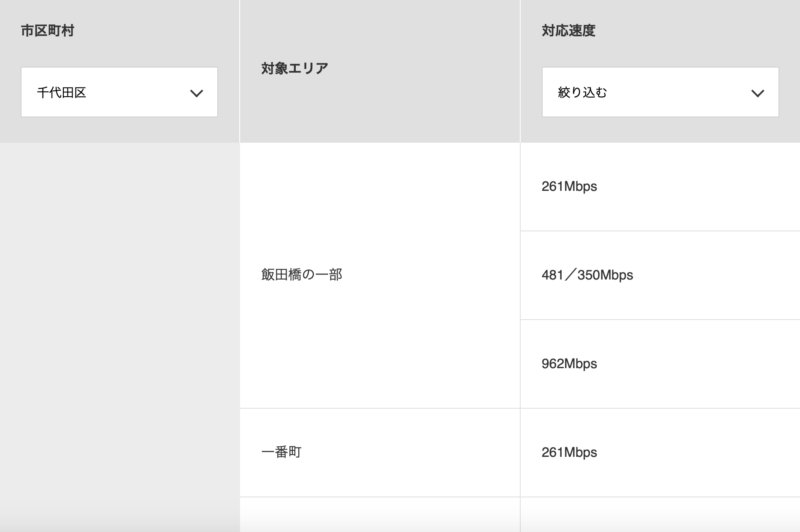
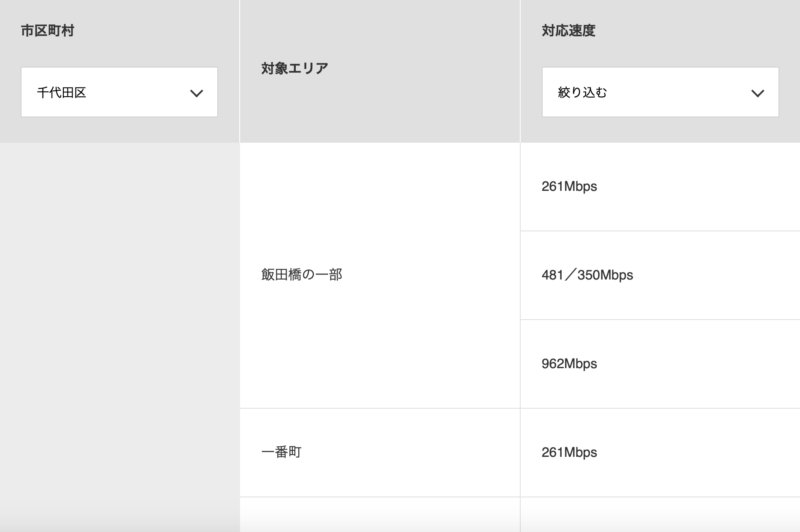
このように、かなり細かくエリアが区切られています。
右の「対応速度」というのはSoftBank Airがそのエリアで出せる最大速度。つまり、これらのエリアならSoftBank Airで最大261Mbpsの速度が出せるということです。私が使っているのも「261Mbps」のエリアです。
逆に言うと、このエリア情報に掲載されていないエリアは、速度レベルがダダ下がることが公式にも記載されています。
SoftBank Air提供エリアで、上記に記載のない地域は、下り最大175Mbps/165Mbps/112.5Mbps/110Mbpsを提供しております。



予め言っておくと、このエリアに載っていない市町村に引っ越す場合はSoftBank Airは諦めた方がいいです。
契約検討する際は、まず最初に下記の公式サイトで必ず自宅のエリアをチェックしておいてください。
参考記事SoftBank Airのエリアを確認する方法。自宅が対象エリア外の対策まで
関連記事【レビュー検証】SoftBank Airは速度が遅い?評判が割れる理由
SoftBank Airに最新5Gモデル「Airターミナル5」が登場!


今まではAirターミナル4(下り最大612Mbps)が最新モデルでしたが、現在ついに最新5GモデルのAirターミナル5が登場しました。
5Gモデル「Airターミナル5」の最大の特徴は、
- 下り最大2.1GBpsという超高速
- (まだ提供エリアは少ない…)
下り最大2.1Gbpsというのは、もはや光回線のレベルの速度です。文字通り今までとはケタ(メガ→ギガ)が変わりました。
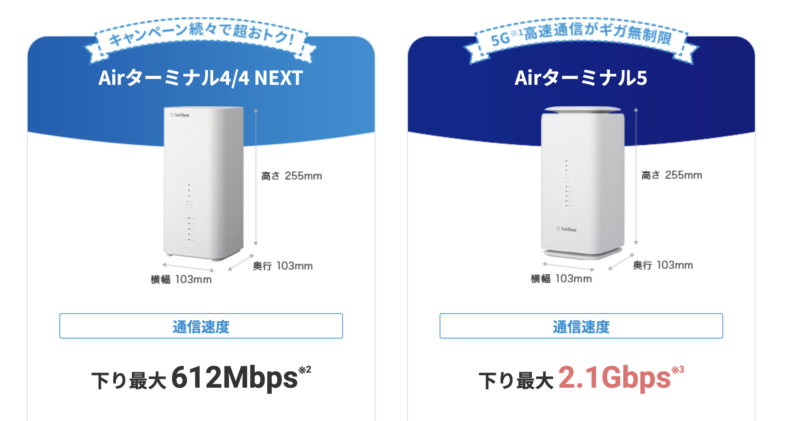
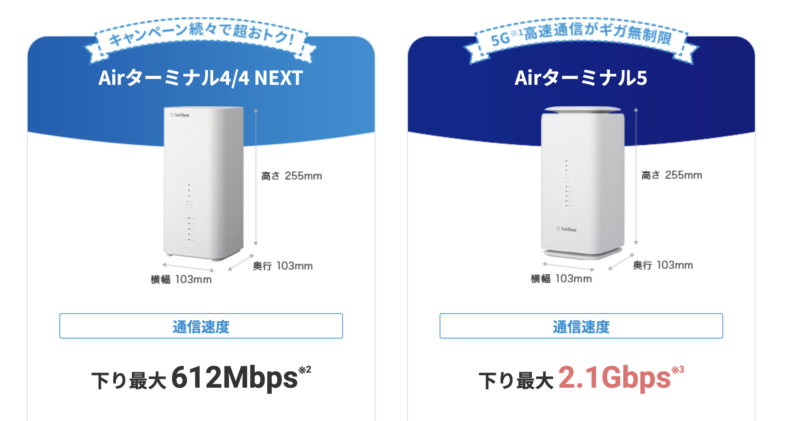
あくまで「下り最大速度」というのは理論値(理論上可能な速度でありベストエフォート)なので、実際に家で使って2.1GBpsが出るわけではありません。ただ、さすがに今までのAirターミナル4よりは平均して高速が出せます。
一つ注意点として、5Gモデル(Airターミナル5)はまだ提供エリア=使えるエリアがかなり少ないです。
下記の公式サイトで5Gの対象エリアを確認できるので、5G検討してる人は自分の住所が対象エリアに記載されているか必ず確認してください。
ソフトバンク Airの月額料金
上記の最新Airターミナル5とAirターミナル4で月額料金が変わります(最新Airターミナル5の方が少し高い)。ただ、最新Airターミナル5はまだ提供エリアが少ないので、下記では従来のAirターミナル4の料金を記載します
ソフトバンクAirの月額料金は、Airターミナルを「レンタル」するか「購入」するかで変わってきます。
レンタルした場合の購入料金
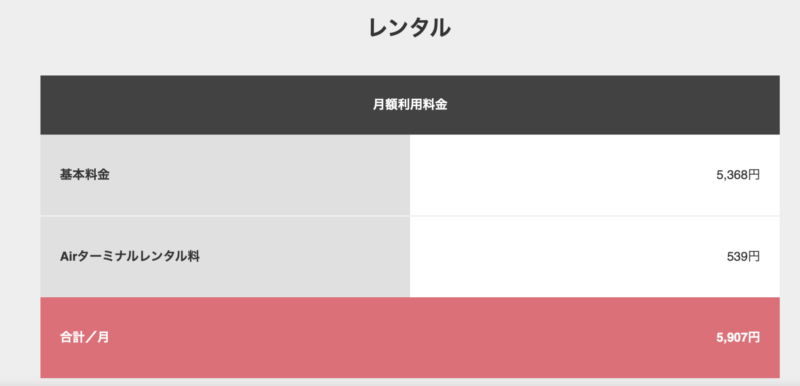
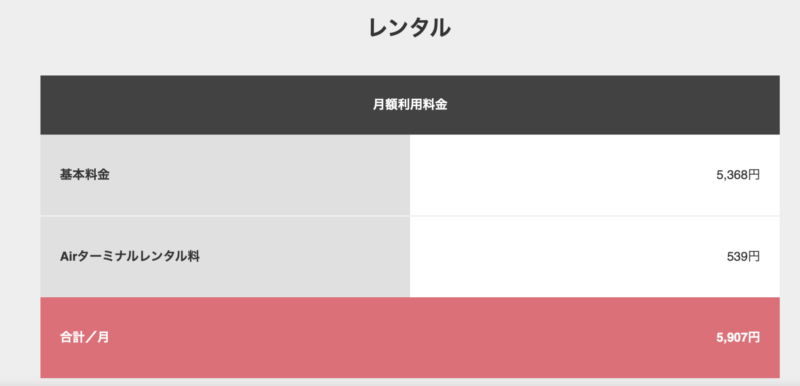
※購入の場合は分割回数(12回/24回/36回/48回)によって月ごとの支払額が変わるので、詳細はSoftBank Air公式サイトのシミュレーションを確認してください。
※事務手数料3300円が必要です
※SoftBank Air の契約期間は2年間(SoftBank Air の課金開始日の属する月を1ヵ月目として、24ヵ月目の末日まで)です。解約の申し出がない場合は、更に2年間を契約期間として更新します。契約期間満了の月以外で解約した場合、9,500円の解除料が必要です。
ソフトバンクAirは8日以内なら無料で返却可能。お試し利用してみるのが最も確実


ここまで色々説明して最後は身も蓋もないですが、1番確実なのは実際に使ってみることです。
SoftBank Airは本当にエリアや環境で天と地ほど変わるので、使ってみて判断するのが一番話が早いし確実です。
先にちょろっと言いましたが、ソフトバンクAirは契約日から8日以内なら無料で契約解除・返却が可能です。
必ず


申し込み手順はこちらの通りに




自宅だけでなく外へ持ち運びも可能!WiMAX(ワイマックス)の特徴


WiMAX(ワイマックス)は、au系列が提供しているモバイルWi-Fiです。こちらもソフトバンクAirと同じくモバイル回線を利用したWi-Fiになります。
WiMAXには、通信量無制限で使い放題の「ギガ放題プラン」と、月7GBまでの「7GBプラン」があります。現在の主流はやはりギガ放題ですね。7GBを選ぶ人はあまりいません。
なので、ギガ放題を選べば一応は「使い放題」となります。ただし重要なこととして、WiMAXには3日10GB制限があります(後述)。
WiMAXの特徴をまとめてみると次の通り。
WiMAXの特徴
- 据え置き型とポケット型の2種類ある(ポケット型は外へ持ち運べる)
- 通信量無制限の「ギガ放題プラン」あるが、3日10GBの速度制限あり
- 通信速度はエリアによって影響を受ける
- プロバイダが複数ある
- auスマホにセット割引あり
コンセントに挿して使える「据え置き型」と、持ち運び可能な「ポケット型」のルーターがある
先に紹介したSoftBank Airと違い、WiMAXには色々な種類のルーターがあります。
主流なのは、ポケットサイズで外出先にも持ち運べる小型ルーター。私もこちらのタイプを利用しています。


(お試しレンタルサービス「Try WiMAX」で借りているW05という機種)
私の場合、外出先のカフェやファミレスでPC作業がしたいので、外で使うようにポケット型ルーターを契約しています。
一方で、SoftBank Airのように自宅用の据え置き型ルーターもあります。


「HOME L02」という据え置き型のルーターで、コンセントに挿すだけで使えるようになります。
他のポケット型ルーターと違って外に持ち運べませんが、屋内なら最大40台を同時に使えて電波を遠くまで飛ばせる強みがあります。
参考記事ホームルーターとモバイルルーターの違いって何?どちらがおすすめか?



WiMAXの通信速度|3日10GB制限あり
WiMAXには以下の2つの通信モードがあります。
- WiMAX回線で通信する「ハイスピードモード」
- au回線で通信でき、エリアが広い「ハイスピードプラスエリアモード」
それぞれのモードで通信速度テストをしてみた結果がこちら↓
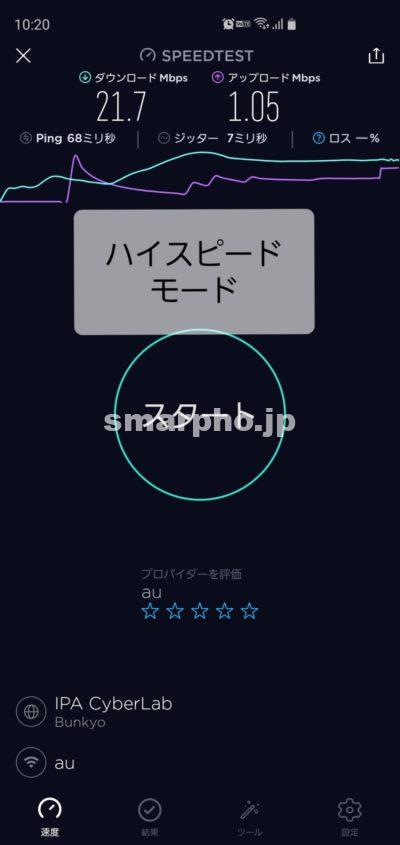
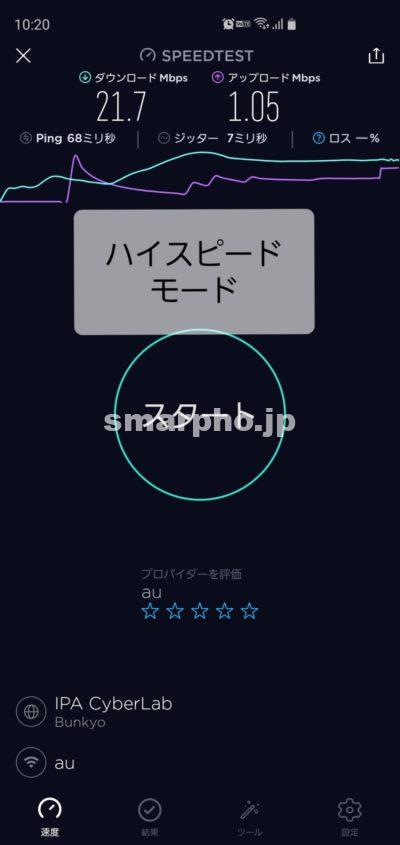
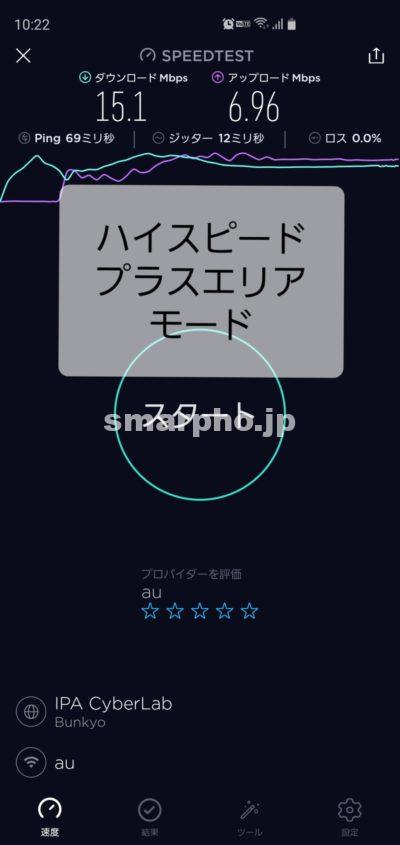
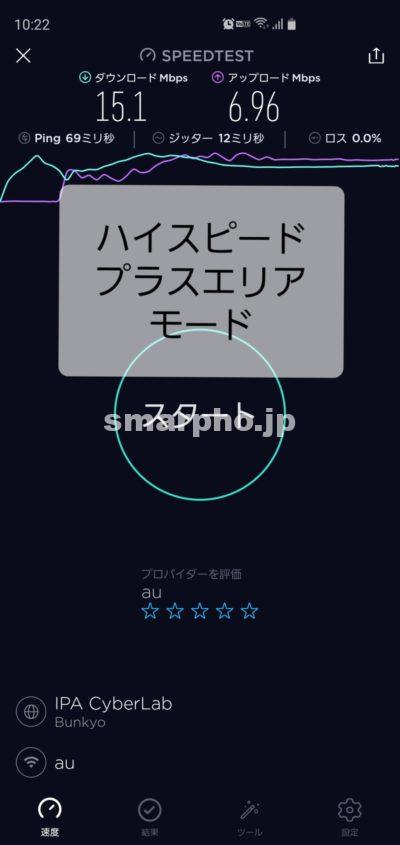
- ハイスピードモード
→下り21.7Mbps/上り1.05Mbps/Ping68ms - ハイスピードエリアモード
→下り15.1Mbps/上り6.96Mbps/Ping69ms
この程度の数値差であれば、体感的にはそこまで分からないレベルです。



モバイル回線のWi-Fiである以上、実際の速度は利用するエリアや通信環境によって大きく変わることは注意しましょう
そして重要なこととして、WiMAXには3日10GB制限という速度制限ルールがあります。正確にいうと、WiMAXは3日で10GB以上使うと最大1Mbpsまで速度制限がかかります。
あらかじめ言ってしまいますが、WiMAXで速度制限を受けるとネットサーフィンがやっとくらいで、動画視聴はストレスが溜まるレベル、オンラインゲームに至ってはかなり厳しいです。
つまり、3日で10GBまでしか使えないということは、実質的に1ヶ月約100GBが上限となります。動画視聴くらいなら100GBあれば十分ですが、ヘビーゲーマーであれば確実に速度制限を食らうでしょう。
この点から、自宅用ネット回線でオンラインゲームをたっぷりしたいのであれば、WiMAXよりもSoftBank Airがおすすめになります(SoftBank Airは3日10GB制限がない上、速度制限を受けても低下レベルが緩いため)。
オンラインゲームや動画視聴はできるか?


速度制限を受けていない通常時の場合、普通にネットサーフィンしたりYouTube動画を見るくらいなら問題なく可能です。
ただ、あくまで私の体感ですが、オンラインゲームに関してはSoftBank Airに比べるとWiMAXの方が重さを感じることが多いですね。
というのもSoftBank Airの項目で書いた通り、オンラインゲームのサクサク快適性には応答速度を示す「Ping」という数値が重要なのですが、WiMAXは上記のスピードテストでPing値が68〜69msとやや高いです。
Ping値の目安
- Ping100〜:ゲームの快適プレイは不可能
- Ping50〜100:動きがもたつき厳しい
- Ping20〜40:普通くらい
- Ping10以下:とても快適
※あくまで目安です。
Ping値は数値が低いほどサクサク動きます。SoftBank AirでPing値は20〜30台くらいなので、WiMAXの70弱は意外と大きな差があります。
このPing値の差が、WiMAXの方がオンラインゲームで動作が重くなる原因かと考えられます。
また、繰り返しますがWiMAXは3日10GB制限があり、制限速度ではオンラインゲームはかなり厳しいため、ゲームをガッツリやりたいならおすすめはしにくいです。同じモバイル回線Wi-FiでもSoftBank Airの方がマシですね。
参考記事工事なしのホームルーターでオンラインゲームはできる?PS4やニンテンドースイッチで検証
WiMAXはプロバイダが複数ある
WiMAXは、回線事業者であるUQ WiMAXの他にも、代理販売しているプロバイダが複数あります。
商品(WiMAX)自体は同じものですが、どこのプロバイダで契約するかによってほんの少し月額料金が変わったり、キャッシュバックが受けられたりします。
各プロバイダの月額料金とキャッシュバックを表にしてみました。
| プロバイダ | 月額・キャッシュバック特典 |
|
|
  |
|
|
|
BIGLOBE WiMAX |
|
※全てギガ放題プラン(通信量無制限)の料金です
繰り返しますが、商品(WiMAX)自体は同じもので「どこで契約するか」だけの話です。それでもどのプロバイダにするか決められない人は、下記の基準で選びましょう。
信頼とサポート力を優先するならUQ WiMAX
UQ WiMAXは、WiMAXサービスの運営元であり「本家」に当たります。auスマホをauショップで契約するようなものなので、契約するにしても1番安心と言えるでしょう。
キャッシュバック額などは少なくても1番信頼できるところで契約したいならUQ WiMAXを選びましょう。
月額料金の安さを優先するならBroad WiMAX
シンプルに月額料金が一際安いのがBroad WiMAXです。キャッシュバックは高額な初期費用と相殺されるので戻ってくるお金はないのがネックですが、初期費用無料で月額最安なので最もお得感を味わいやすいプロバイダです。
一番お得にWiMAXを契約したいならBroad WiMAXにしましょう。
まとめ
長くなったので最後にまとめておくとこんな感じです↓
Wi-Fiの特徴まとめ
- 「SoftBank Air」……置くだけWi-Fiで一番おすすめ。3日10GB制限なしで通信量を気にする心配なし。速度制限も一番マシ
- 「UQ WiMAX」……据え置き型とポケット型が選べる。3日10GB制限あり。ゲームの快適さだとSoftBank Air以下/ポケットWi-Fi以上という印象
最後に一応注意書きをしておくと、
光回線の工事ができるのであれば、ネット回線は光回線を選ぶに越したことはありません。光回線の方が通信速度も圧倒的に速く・安定しています。
コンセントに挿すだけで使えるWi-Fiはあくまで「簡易版ネット回線」であることを忘れずに。事情によって回線工事ができない人には非常におすすめですが、回線工事ができる人であれば大人しく光回線にしておくことをおすすめします。
光回線の選び方は以下の記事を参考にしてください。












